Раздел: Документация
1 2 3 4 5 Верхний отступ - 240 Левый отступ - 140 Ширина - 230 Высота - 20 Поле в БД - Должность Выравнивание - по левому краю 13. Нажмите на панели инструментов экранную кнопку Добавить заголовок . С помощью команды основного меню Формат Изменить шрифт , выберите Times New Roman, полужирный, размер 14, нажмите экранную кнопку ОК Затем установите настройки в Инспекторе объектов такими, как они указаны ниже. Верхний отступ - 250 Левый отступ - 400 Ширина - 151 Высота - 20 Подпись - Код карты Выравнивание - по центру 14. Нажмите на панели инструментов экранную кнопку Добавить поле таблицы из БД . Нажмите сочетание клавиш <Ctrl + F> и установите следующее: Шрифт - Times New Roman, Начертание -обычный, Размер - 14. Затем установите следующие параметры в окне инспектора объектов: Верхний отступ - 270 Левый отступ - 400 Ширина - 151 Высота - 20 Поле в БД - Код карты Выравнивание - по центру 15. Нажмите на панели инструментов экранную кнопку Добавить заголовок . В меню Формат Изменить шрифт , выберите Times New Roman, полужирный, размер 14, нажмите экранную кнопку ОК Затем установите настройки в Инспекторе объектов такими, как они указаны ниже. Верхний отступ - 280 Левый отступ - 30 Ширина - 160 Высота - 20 Подпись - Уровень доступа: Выравнивание - по левому краю 16. Нажмите на панели инструментов экранную кнопку Добавить поле таблицы из БД . Нажмите сочетание клавиш <Ctrl + F> и установите следующее: Шрифт - Times New Roman, Начертание -обычный, Размер - 14. Затем установите следующие параметры в окне инспектора объектов: Верхний отступ - 280 Левый отступ - 190 Ширина - 30 Высота - 20 Поле в БД - Уровень доступа Выравнивание - по центру 17. Нажмите на панели инструментов экранную кнопку Добавить заголовок . С помощью. команды основного меню Формат Изменить шрифт , выберите Times New Roman, полужирный, размер 14, нажмите экранную кнопку ОК Затем установите настройки в Инспекторе объектов такими, как они указаны ниже. Верхний отступ - 320 Левый отступ - 30 Ширина - 150 Высота - 20 Подпись - Пропуск выдан Выравнивание - по левому краю 18. Нажмите на панели инструментов экранную кнопку Добавить поле таблицы из БД . Нажмите сочетание клавиш <Ctrl + F> и установите следующее: Шрифт - Times New Roman, Начертание -обычный, Размер -14. Затем установите следующие параметры в окне инспектора объектов: Верхний отступ - 320 Левый отступ - 180 Ширина - 110 Высота - 20 Поле в БД - Дата выдачи карты Выравнивание - по центру 19. С помощью команды меню Фон Выбрать цвет выберите фиолетовый цвет. 20. Если все действия были выполнены правильно, то должен получится пропуск показанный на рис. 2.1  Рис. 2.1. Макет созданного в разделе 2 пропуска Примечание. Содержание полей имя, фамилия, фотография и т.д. будет автоматически взято из БД, на работу с которой настроена программа дизайна пропусков. Раздел 3. Интерфейс программы Щ 3.1. ОСНОВНЫЕ ОКНА ПРОГРАММЫ 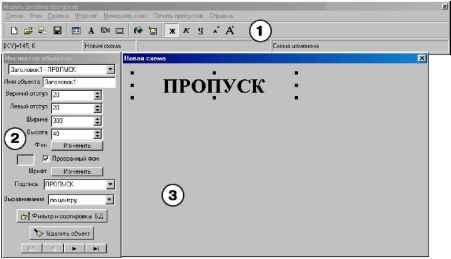 Рис. 3.1. Основные окна программы Интерфейс модуля дизайна пропусков реализован с помощью трех основных окон программы (см. рис. 3.1). 1. Главное окно 2. Окно инспектора объектов 3. Окно редактирования схемы 3.2. ГЛАВНОЕ ОКНО В главном окне программы размещаются: Основное меню, в котором содержатся все действия, которые может выполнить программа. Панель инструментов, содержащая наиболее часто используемые команды в виде экранных кнопок. Статусная строка, на которой отображаются текущие координаты курсора мыши, имя редактируемой схемы, и т.п. Любую команду можно выполнить несколькими способами. нажатием на экранную кнопку на панели инструментов; выбором пункта основного меню; нажатием соответствующей комбинации клавиш на клавиатуре; выбором пункта контекстного меню объекта. Далее в описании будет указываться только два наиболее распространенных способа: выбор пункта основного меню и нажатие горячих клавиш на клавиатуре. 3.3. ИНСПЕКТОР ОБЪЕКТОВ Это окно содержит поля ввода, с помощью которых можно изменять параметры объектов. Например, менять их положение и размеры, типы шрифтов и т.д. Окно является контекстно-зависимым и меняется в зависимости от того, какой объект является активным в настоящий момент в окне редактирования схемы. Щ 3.4. ОКНО РЕДАКТИРОВАНИЯ СХЕМЫ Это окно служит для создания, редактирования и графического отображения макетов пропусков. 1 2 3 4 5
|
